Este módulo es uno de los pilares del software. En él se lleva el control de las partidas del sistema.
Utilice la primera línea para desplazarse por el calendario y ver las partidas del día y pista que necesite. Sólo aparece un número limitado de días ya que el sistema va generando las partidas con pocos días de antelación según lo especificado en el módulo de Plantilla anual de horarios.

Cada pista, para el día seleccionado, aparecerá en una columna con cada una de las partidas generadas para ella.
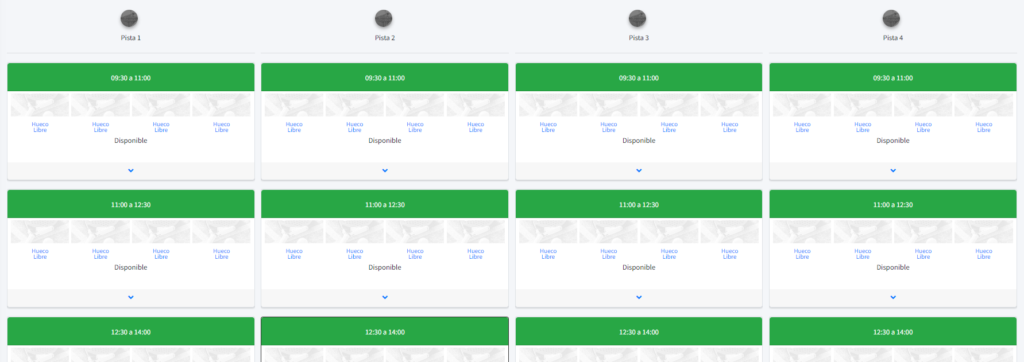
Cada partida puede tener 3 estados:
- Cerrada, en rojo, significa que esta partida está completa y no puede utilizarse por otros jugadores.
- Por cerrar, en amarillo, significa que esta partida tiene algún jugador inscrito y está esperando más jugadores para completarse.
- Vacía, en verde, significa que esta partida está completamente libre y no tiene ninguna inscripción aprobada.
Opciones de Partida
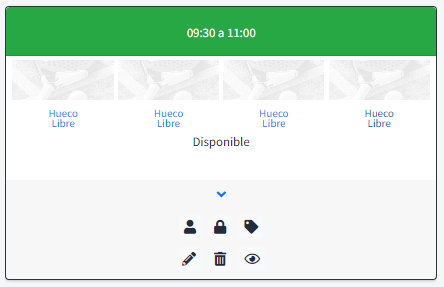
Cada partida dispone de varias opciones que se despliegan pulsando sobre la flechita inferior, dependiendo del estado de la partida aparecerán unas opciones u otras.
Además, en la parte inferior de la página aparecen varias opciones globales que afectarán al grueso de partidas y que trataremos más adelante.
Inscripciones a la Partida
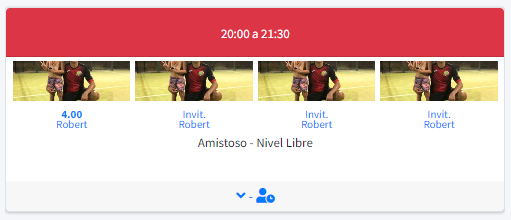
Dentro de cada partida, tenemos la parte superior donde se ven los jugadores ya inscritos y aprobados a la partida junto con los huecos libres si los hubiera.
Bajo esto se indica el tipo de partida (puede ser Amistoso o Partida Competitiva) junto al rango de nivel que se acepta en la partida. Si indica Nivel Libre quiere decir que esta partida acepta a cualquier tipo de jugador.
Si una partida tiene inscripciones en espera, aparecerá un icono de Usuario con un reloj en la parte inferior.
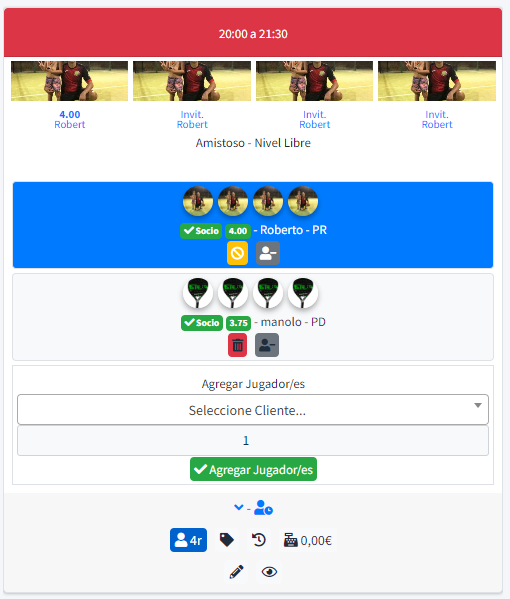
Si pulsamos sobre el primero icono de las opciones nos aparecerá el listado de inscripciones a la partida, algunas pueden estar aprobadas y otras en espera. Aparecerán en azul las inscripciones aprobadas y posteriormente las que están en espera.
Las inscripciones en espera se producen por varios motivos, puede que el jugador no cumpla con los requisitos de nivel de la partida, la partida ya esté completa, no haya hueco suficientes, no pueda reservar con tanta antelación…
Cada inscripción dispone de varias opciones, que aparecen en forma de iconos bajo ella y son:
- Cancelar inscripción y poner en espera: esta opción pone en reserva la inscripción si está como aprobada.
- Eliminar inscripción, esta opción la elimina por completo y la quita de la cola de inscripciones.
- Quitar un jugador.
- Sumar un jugador.
Agregar una inscripción
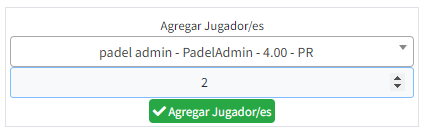
Para agregar una inscripción a una partida debe buscar el jugador en el listado e indicar el número de jugadores. Para jugadores individuales deje el valor 1 y sume uno más por cada invitado que quiera llevar. Luego pulse sobre Agregar Jugador/es.
Esta acción pone en cola al jugador seleccionado junto con sus invitados, pero no lo aprueba directamente para la partida.
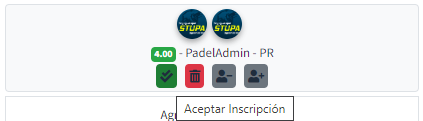
Si desea aprobar la nueva inscripción debe pulsar sobre el icono de doble check y esta inscripción ya estará aprobada y aparecerá en la parte superior de la partida.
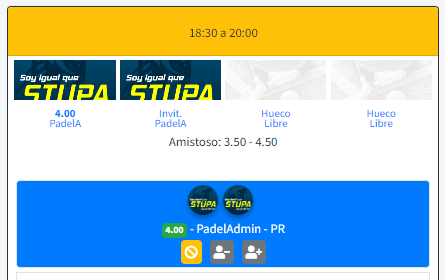
La aprobación de inscripciones puede ser de dos formas:
- Automática, el sistema comprueba cada pocos minutos las inscripciones pendiente de aprobar y si las condiciones de la misma son correctas (nivel, antelación, huecos…) la aprueba de forma automática.
- Manual, en esta opción el administrador es el que aprueba de forma manual las inscripciones mediante el Panel de Administración.
Para inscripciones de jugadores que no están registrados puede utilizar los perfiles de Invitado creados para tal efecto.
Repetir Partidas Semanalmente
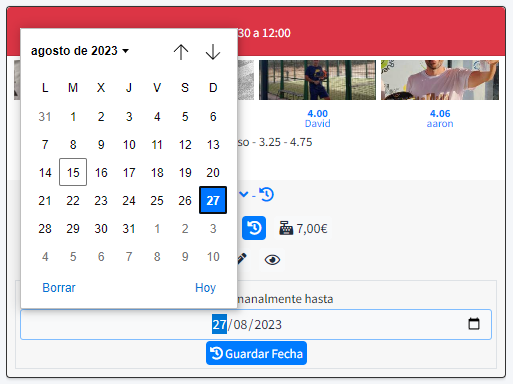
La opción marcada con el icono del Reloj con la fecha hacia atrás nos permite repetir semanalmente una partida ya Cerrada. Debe seleccionar una fecha fin hasta que esa partida deba repetirse.
Tenga cuidado si la partida generada para la siguiente semana no está disponible ya que no podrá ser repetida. En las posteriores no habrá este problema ya que aún no habrán sido generadas por el sistema.
Para que esta opción funcione correctamente, los horarios de esta partida no deberá modificarse mientras dure la repetición. Si la partida cambia de hora esta repetición se desactivará automáticamente.
Cerrar Partidas
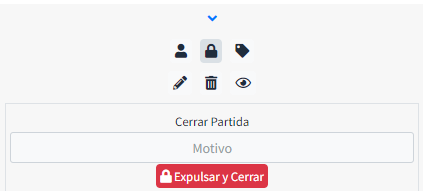
El segundo icono de las opciones que se identifica con un candado sirve para Cerrar la partida. Esto es útil cuando queremos cerrar o bloquear la partida por algún motivo, como pueden ser clases, mantenimiento de pista, festivos, etc.
Etiqueta
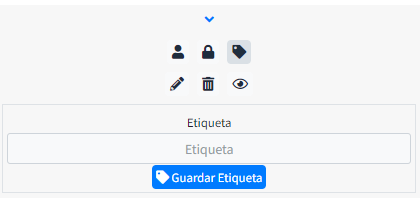
Esta opción, con el icono de la etiqueta, permite indicar un pequeño texto a la partida. Este texto será público. Puede utilizarse para cualquier motivo, por ejemplo, cuando un jugador viene con un invitado y quiere que el partido sea mixto.
Editar Partida
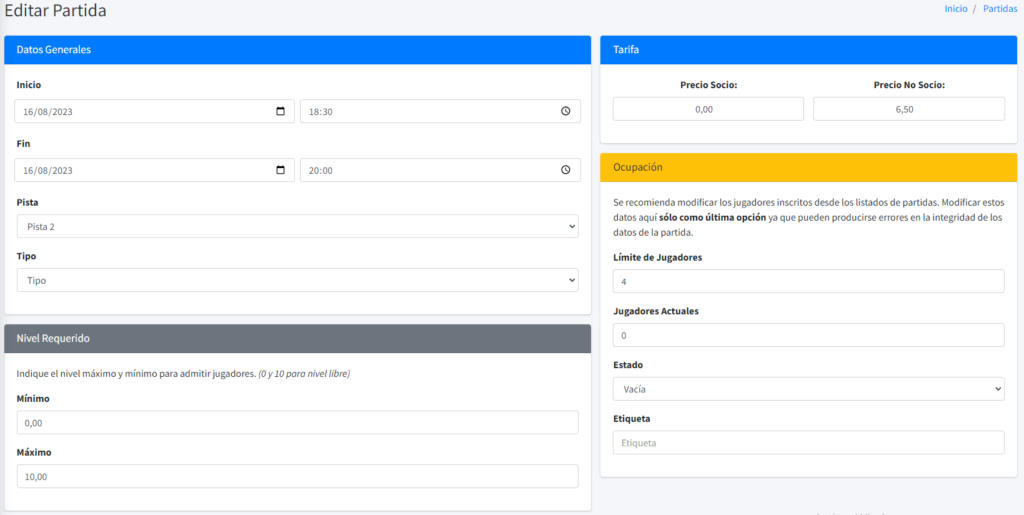
No recomendamos utilizar esta opción, indicada con el icono del Lápiz, salvo para ocasiones muy puntuales, ya que se modifican los valores como la fecha, hora, nivel, jugadores, etc. que pueden afectar al normal funcionamiento del sistema. Úselo con precaución.
Eliminar Partida
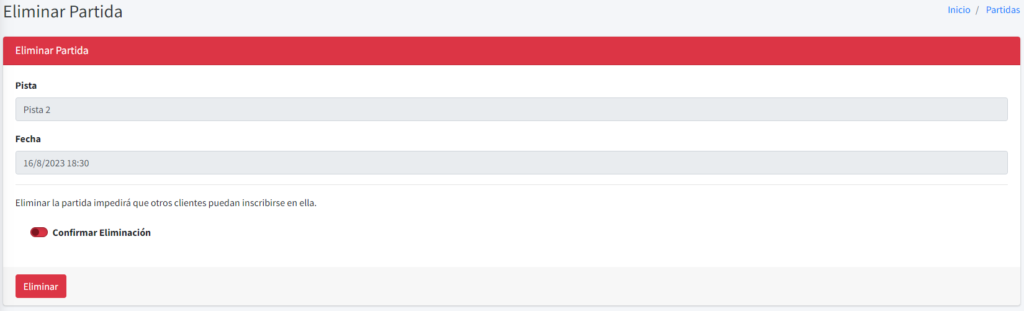
Puede eliminar una partida de forma individual. Para que esta opción sea visible la partida no debe tener inscripciones.
Ver Como Cliente
El icono del Ojo nos permite acceder directamente a la partida tal y como la verían nuestros clientes.
Pago de Partida
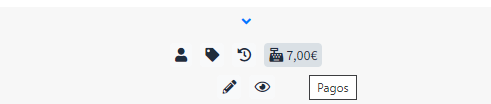
El icono de la Caja Registradora junto con el importe nos indica la cantidad abonada actualmente para dicha partida y, si pulsamos sobre él, nos llevará al control de pagos de dicha partida.
Esta opción es sólo visible si la opción Control de Pagos está activada.
Opciones Globales de Partidas

En la parte inferior del listado de partidas nos aparecen las Opciones Globales para el día seleccionado.
PDF Diario
La primera opción nos permite descargar un pdf generado de forma automática para imprimir y poder llevar un control de pagos de las partidas.
Crear Nueva Partida
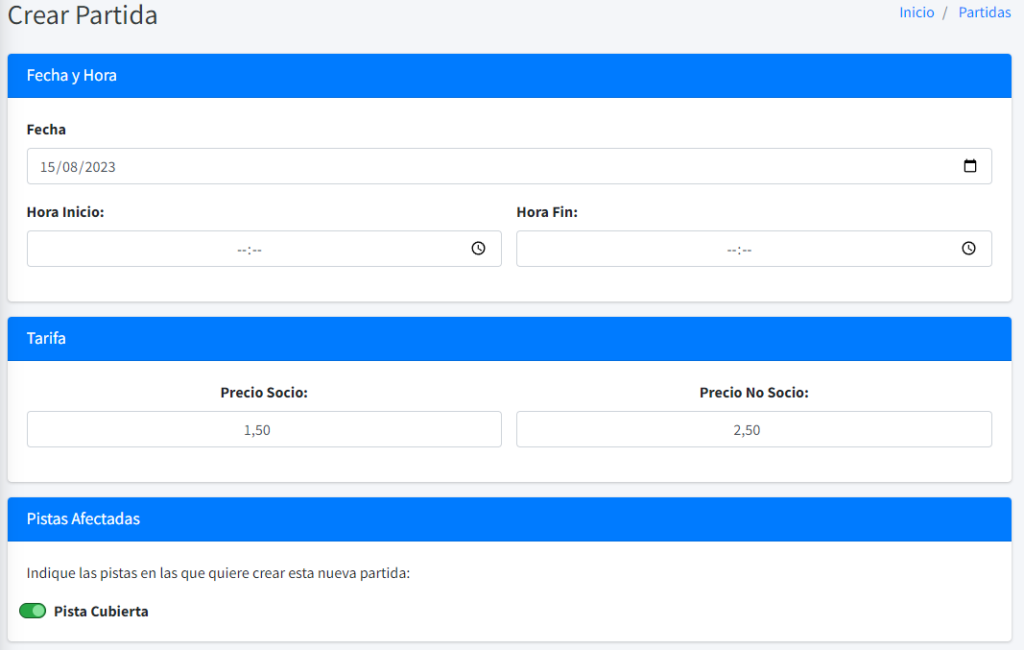
Esta opción nos permite crear una nueva partida donde los jugadores podrán inscribirse. Use esta opción de forma puntual si ha eliminado por error un partida o si necesita crear un hueco en una hora no prevista.
Regenerar Partidas
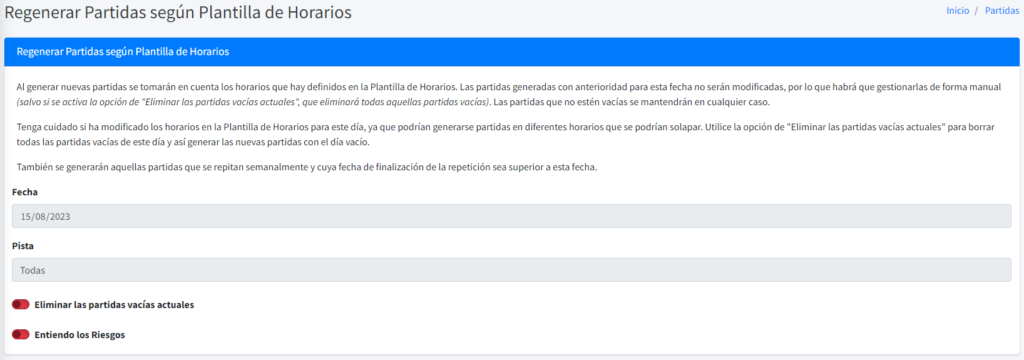
Esta opción nos permite volver a generar las partidas del día seleccionado. Esto permite eliminar las partidas vacías y volver a crearlas según la Plantilla de Horarios Anual.
Use esta opción con mucha precaución, ya que las partidas cerradas o por cerrar no serán eliminadas y podría dar lugar a solapamiento de partidas.
Cerrar / Eliminar Partidas en Bloque
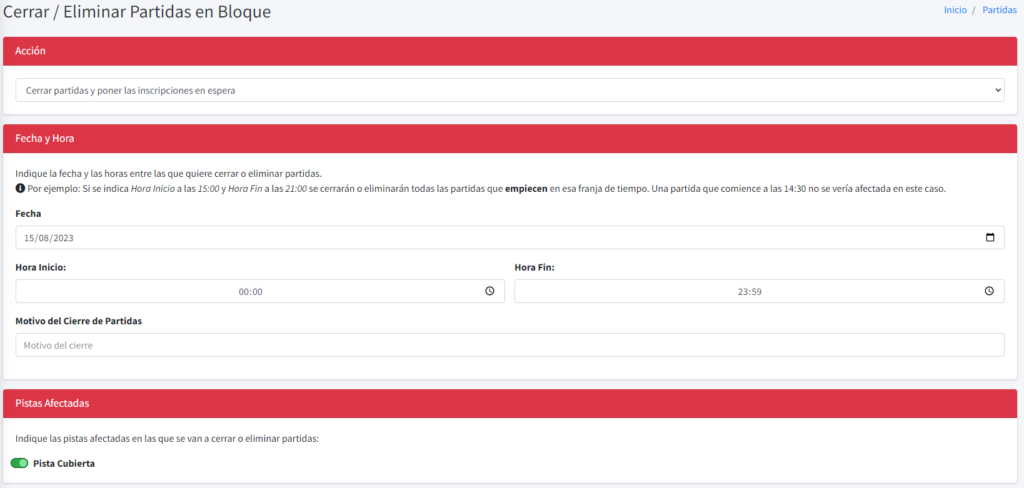
De nuevo use esta opción sólo de forma puntual y con mucha precaución.
Esta opción nos permite bloquear las partidas de un día determinado o eliminarlas. Nos permite seleccionar la hora de inicio y fin para las que se ejecutará esta acción.
Esto es útil cuando queremos cerrar por ejemplo una tarde o un día al completo y no queremos ir haciéndolo de forma individual partida a partida.
